Win10系统虽然功能强大,但对于部分用户来说可能并不适应,因此他们更愿意回到Win7系统。本文将详细介绍如何从Win10系统重新安装为Win7系统,为用户提供一步步的操作指导。

备份重要文件和数据
在重新安装操作系统之前,我们首先需要备份重要的文件和数据。这些文件可能包括文档、图片、音乐、视频以及软件安装包等。将这些文件复制到外部硬盘、U盘或者云存储中,以防止数据丢失。
准备Win7安装光盘或U盘
在重新安装Win7系统之前,我们需要准备一个可用的Win7安装光盘或者U盘。可以通过官方渠道下载合法的Win7镜像文件,并使用工具将其刻录到光盘或者制作成可启动的U盘。
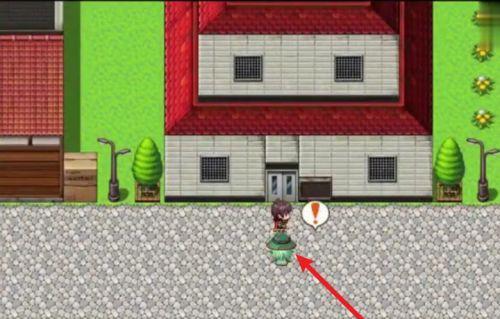
设置启动顺序并重启电脑
在准备好Win7安装光盘或者U盘后,我们需要进入BIOS设置界面,将启动顺序设置为首先从光盘或者U盘启动。保存设置后,重启电脑,并确保光盘或者U盘已插入。
选择语言和时间
在重启电脑后,Win7安装程序会引导我们选择语言和时间设置。根据个人需求选择合适的选项,并点击“下一步”继续。
点击“安装现在”
在进入安装程序的主界面后,我们需要点击“安装现在”按钮开始安装Win7系统。请确保已经备份好重要文件和数据,因为系统安装将会格式化硬盘并删除现有的操作系统和文件。

接受许可协议
在开始安装之前,我们需要阅读并接受Win7的许可协议。仔细阅读协议内容,并勾选“我接受许可协议”选项。然后点击“下一步”继续。
选择安装类型
在接受许可协议后,我们需要选择安装类型。一般情况下,选择“自定义(高级)”选项,以便进行分区和格式化硬盘操作。如果只是简单地将Win7系统覆盖原有的Win10系统,则可以选择“快速”。
选择安装位置
在选择安装类型后,我们需要选择Win7系统的安装位置。如果硬盘已经分区,可以选择一个空的分区进行安装。如果没有可用的分区,可以点击“新建”按钮创建一个新的分区。
等待安装完成
在选择安装位置后,我们需要等待Win7系统的安装过程。安装过程可能会花费一些时间,请耐心等待,并不要进行其他操作。
设置用户名和密码
在安装完成后,系统会要求我们设置一个用户名和密码。请根据提示填写相关信息,并确保密码设置的安全性。这将是以后登录系统时所使用的账号和密码。
安装驱动程序和更新
在成功登录Win7系统后,我们需要安装相关的驱动程序以及进行系统更新。可以通过官方网站或者设备制造商的支持页面下载最新的驱动程序,并按照安装向导进行安装。同时,也需要打开系统更新功能,确保系统获得最新的补丁和功能改进。
恢复备份的文件和数据
在安装驱动程序和更新之后,我们可以开始恢复之前备份的重要文件和数据。将之前备份的文件复制回原来的位置,并确保一切正常。
重新安装常用软件
在恢复文件和数据后,我们还需要重新安装常用的软件。这些软件可能包括办公套件、媒体播放器、浏览器等。请根据个人需求选择适合的软件,并按照安装向导进行安装。
定期备份重要文件和数据
为了避免将来数据丢失的风险,我们应该养成定期备份重要文件和数据的习惯。可以使用外部硬盘、U盘或者云存储等方式进行备份,确保文件的安全性和可靠性。
通过本文的教程,我们了解了如何从Win10系统重新安装为Win7系统。重要的是要在操作之前备份重要的文件和数据,并确保有可用的Win7安装光盘或者U盘。同时,我们还需要安装驱动程序、进行系统更新以及恢复文件和数据。定期备份重要文件和数据,以保证数据的安全和可靠性。







